Hay muchas ocasiones en las que tenemos archivos duplicados en nuestro ordenador y ocupan espacio de forma innecesaria, fotos que tenemos copiadas sin querer, archivos de instalación que no hemos borrado y que no necesitamos… En todos esos casos, podemos hacer uso de herramientas y programas para encontrar duplicados en Windows 10. Podremos detectarlos y después decidiremos si queremos dejarlos tal y como están o si preferimos eliminarlos y liberar espacio.
La ventaja de utilizar estos programas es que conseguiremos poner orden en nuestro ordenador y podremos ganar muchos megas de almacenamiento que podremos utilizar en otra cosa, en guardar archivos que no estén ya. Nos ocurre habitualmente con fotografías que copiamos aquí y allí, carpetas repetidas… Por eso hay muchos programas que nos permiten eliminar archivos duplicados en Windows, ordenarlos por tamaño o por fecha o por nombre y encontrar fácilmente todo lo que sobra.
Los archivos duplicados pueden consumir una gran cantidad de espacio de almacenamiento en el ordenador, sin dejar espacio para almacenar archivos y aplicaciones que realmente queremos usar. Es posible que también se note que este desorden ralentiza el dispositivo. Hay diferentes herramientas que ofrecen características para dispositivos Windows, por lo que hay que elegir el mejor buscador de archivos duplicados, y debemos comparar la compatibilidad y las características de las herramientas para determinar cuál es la adecuada.
Find.Same.Images.Ok
Este programa gratuito está pensado para todos aquellos que quieren poner en orden sus fotografías en el ordenador y no saben por dónde empezar. Si tienes cientos de fotos almacenadas o miles y no quieres ir comprobando una a una que hay alguna por duplicado, el software lo hace por ti. Simplemente debes introducir un directorio y automáticamente encontrará qué hay repetido.
Analizará para encontrar fotografías con coincidencias y nosotros seremos los que podamos tener la decisión final: eliminarla, dejarla tal y como está… No siempre son idénticas así que no es recomendable que se borre automáticamente. También detecta fotografías iguales que estén giradas así que resultará especialmente útil.
Una vez que encuentra dos fotos similares nos dirá el porcentaje de similitud que hay entre ambas y podremos ver si es idéntica o si es muy muy parecida. Seguro que te pasa que tienes veinte fotos casi iguales de un viaje porque querías conseguir la mejor toma de ese monumento o paisaje… Puede que las quieras todas o que realmente no te hagan falta apara nada. En ese caso, el programa nos permitirá decidir si la dejamos o no.
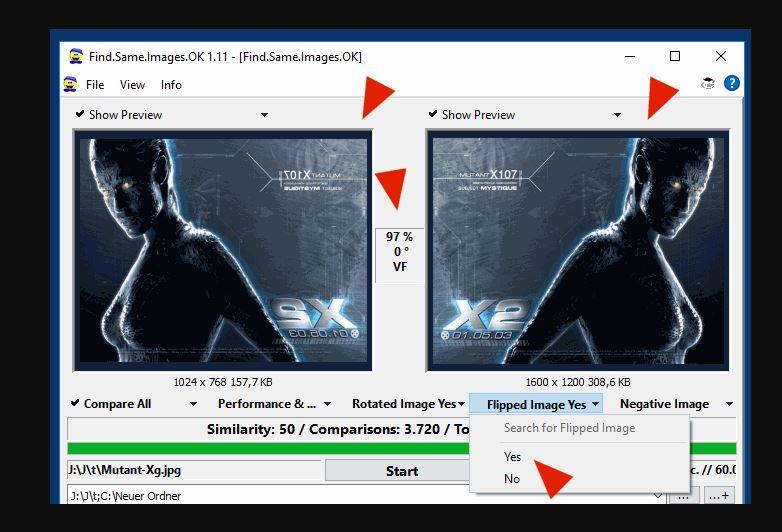
Duplicates Cleaner
Desde Microsoft Store puedes descargar Duplicates Cleaner, un programa que analiza automáticamente todos los directorios del ordenador que necesitemos y busca imágenes duplicadas que tengamos almacenadas en el PC. Permite buscar fotos pero también documentos y vídeos de todo tipo. Funciona con un algoritmo capaz de encontrar fotos duplicadas, vídeos, documentos y archivos de audio. Es cómodo, es gratis y es muy rápido. Además, la interfaz es moderna y muy limpia. Una vez escaneados los discos del ordenador veremos los resultados supuestamente idénticos y podremos elegir uno u otro, si borrar uno, si dejar ambos, si borrar los dos.
Si te gusta mucho esta herramienta te alegrará saber que tiene una versión mejorada llamada Duplicates Cleaner Primer, que en este caso si es de pago. Según reza su página dentro de la Microsoft Store, es «el mejor limpiador que hay en la tienda», y eso es porque su velocidad de detección de archivos duplicados y el borrado de esto es muy superior a la versión gratuita. Su precio normal es de 9,99 euros, pero actualmente te puedes hacer con ella por 5,99 gracias a un descuento del 40%. Es compatible tanto para Windows 10 como para Windows 11.
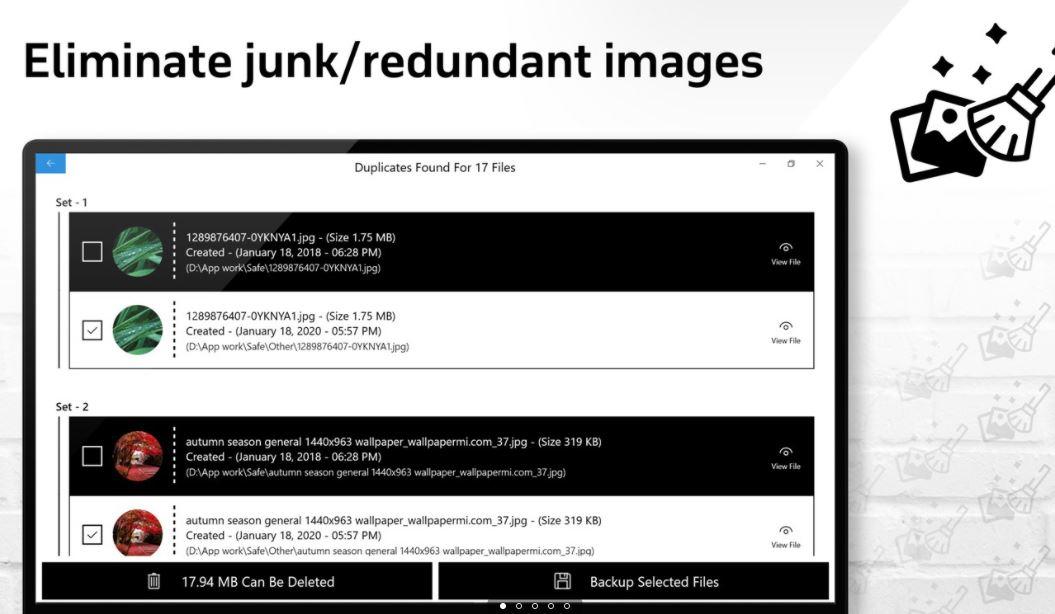
VisiPics
Con el fin de detectar imágenes iguales también podemos descargar VisiPics, un programa gratuito disponible y que destaca por ser mucho más rápido en análisis que otros. Es rápido y está pensado para eliminar todas esas fotografías que tengas duplicada en tu ordenador.
Puede que sea un programa algo desactualizado que lleva años sin novedades y con una interfaz algo obsoleta pero cumple con su función perfectamente si buscas algo sencillo y práctico para no tener que revisar una a una todas las fotos al ordenarlas.
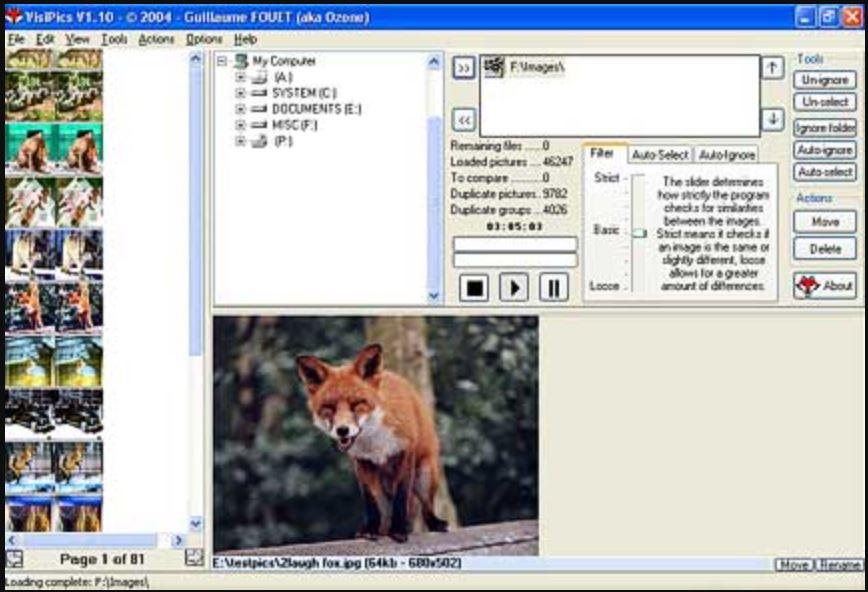
AllDup
AllDup es uno de los programas más populares para encontrar duplicados en Windows 10 y destaca por la velocidad con la que es capaz de escanear todo en tu ordenador. Es muy rápido, podemos escanear todo tipo de archivos… Es compatible con archivo ZIP y RAR y puedes escanear dentro de ellos para comparar documentos de todo tipo: TXT, RFT, DOC, DOCX, 7Z, ARJ, CAB, CB7, CBR, CBT, CBZ, EPUB, GZ, ISO, LZH, LHA, NRG, RAR, TAR, ZIP, etc.
Está en español por lo que es muy fácil de manejar y la interfaz es muy sencilla. Si detecta dos archivos de música iguales podrás escucharlo antes de decidir si lo borras o no. Así verás la diferencia entre las canciones o si son idénticas o no. Puedes descargar AllDup de forma gratuita desde su página web.
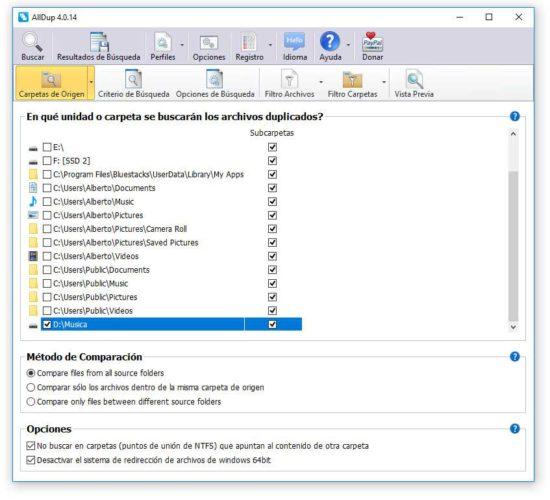
CloneSpy
Una de las ventajas de CloneSpy es que elimina todo tipo de archivos, incluso los archivos de cero bytes. Puede encontrar archivos idénticos, pero también algunos que sean muy muy parecidos, aunque no coincidan al 100%. Puedes elegir nombre, tamaño, fecha de creación y podemos ver el mismo archivo si hay dos versiones diferentes y una de ella está obsoleta, por ejemplo
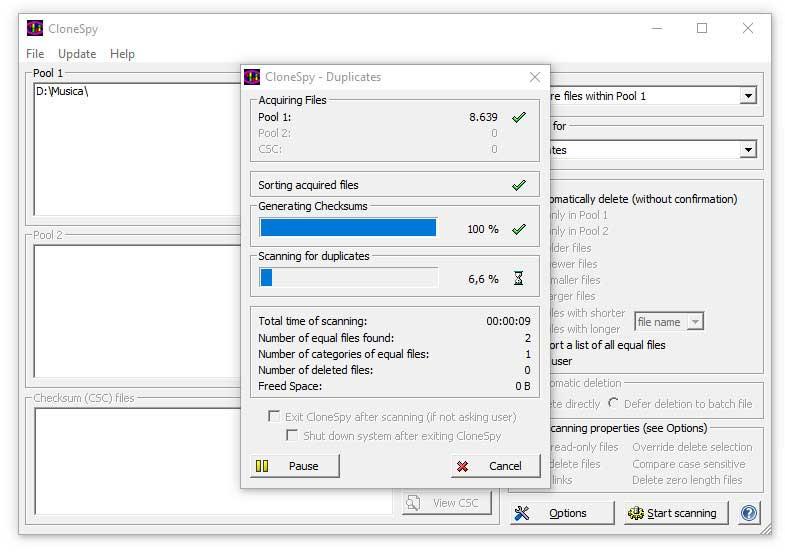
Esta herramienta es otra de las diferentes opciones que hay disponible para Windows para eliminar archivos duplicados. Sin embargo, hay que tener en cuenta que este programa en particular no está disponible para todas las versiones del sistema de Microsoft, como máximo, se puede usar en Windows 10.
Lo bueno de esta alternativa gratuita es que no tiene ningún tipo de complicación. Su interfaz es sencilla, por lo que apenas en unos clics podrás analizar el equipo y así encontrar, además de poder eliminar posteriormente, todos los archivos que estén repetidos en tu ordenador. Entre las opciones que te permite con los documentos duplicados están: conservarlos, moverlos de carpeta o ubicación o directamente eliminarlos del PC.
Duplicate Cleaner
Otro programa que puedes utilizar de forma gratuita es Duplicate Cleaner, otro de los más completos y recomendables que puedes tener en el ordenador. Permite eliminar archivos duplicados y puedes comparar o filtrar por nombre, fecha, tipo, tamaño. No solo encuentra archivos idénticos sino también otros que se parezcan. Está en español, como el anterior, por lo que es fácil de manejar, aunque no tengas experiencia con este tipo de software.
Puedes elegir los criterios de búsqueda entre varios modos diferentes como modo regular, modo de imagen y modo de audio. También puedes tener filtros de búsqueda, elegir los tamaños del archivo o elegir las fechas del archivo. Puedes escoger en qué ubicación quieres buscar o puedes ver los resultados y decidir si los borras o los dejas, por ejemplo.
Duplicate Cleaner está disponible desde su página web y hay una versión gratuita (Duplicate Cleaner Free 4) y una versión de pago con 15 días de prueba si prefieres el modelo Pro. Por lo que si finalmente te gusta la versión gratis, puedes probar la opción de pago más adelante.
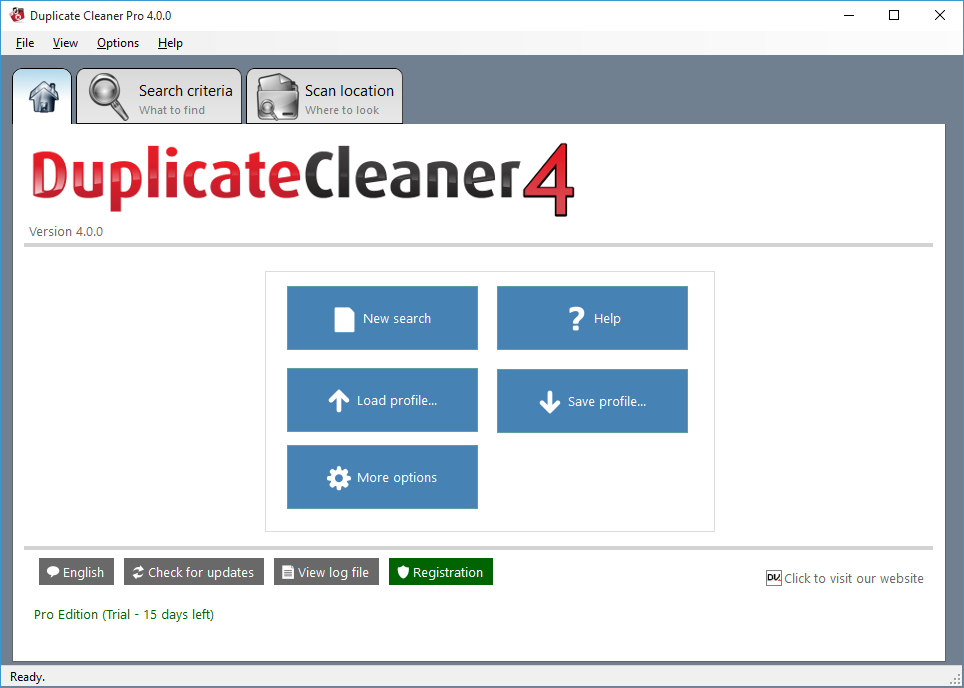
Este programa en particular es compatible con Windows 7, 8, 10 y 11. Por lo que no hay ningún tipo de inconveniente en que tengas una versión u otra del sistema operativo de Microsoft. además, no solamente te sirve para encontrar imágenes duplicadas, también te puede ayudar a localizar carpetas repetidas en todo tu PC, al igual que música o vídeo. Y una de las ventajas de este software es que su interfaz es fácil, además de que puedes filtrar por tipo de archivo, fechas, tamaños, et.
CCleaner
No es específico para esta labor, pero CCleaner es un programa que puede que ya tengas instalado y que no sepas que es uno de los programas para encontrar archivos duplicados en Windows 10, sea del tipo que sea. En su versión gratuita podemos utilizar esta herramienta por lo que si ya lo tienes, basta con que vayas a “Tools” en el menú de la izquierda y al apartado “Duplicate Finder”. Aquí podremos encontrar todos los filtros necesarios para encontrar cualquier archivo duplicado.
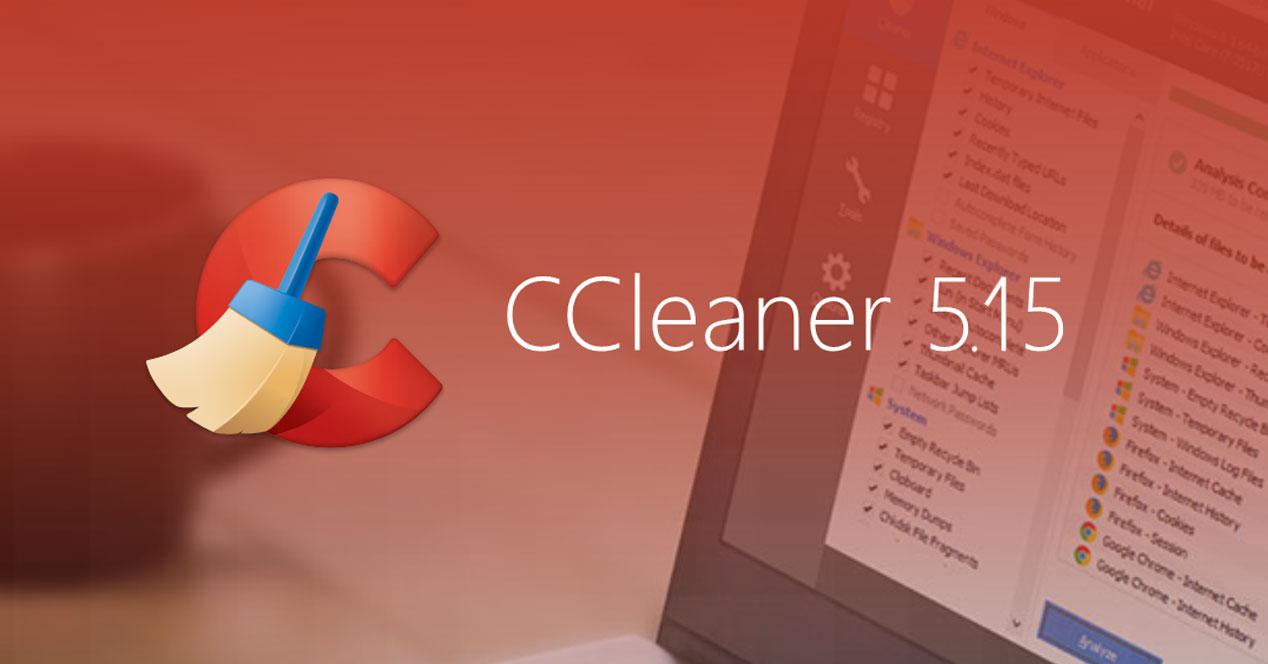
Puedes elegir en qué disco buscar, qué quieres ignorar, el tamaño mínimo y máximo de los archivos, si quieres buscar duplicados por nombre o por tamaño o por fecha de modificación… Cuando ya hayas elegido los filtros tendrás una lista de ítems agrupados según sean iguales o no. Con la lista delante podrás elegir qué quieres eliminar o qué quieres mantener según sea o no útil.
Si haces clic derecho sobre cualquier archivo aparecerá un menú y podrás tocar en “Open containing folder”, lo que permitirá que abras la carpeta y compares los diferentes archivos supuestamente iguales. Asegúrate que son iguales antes de eliminar nada.
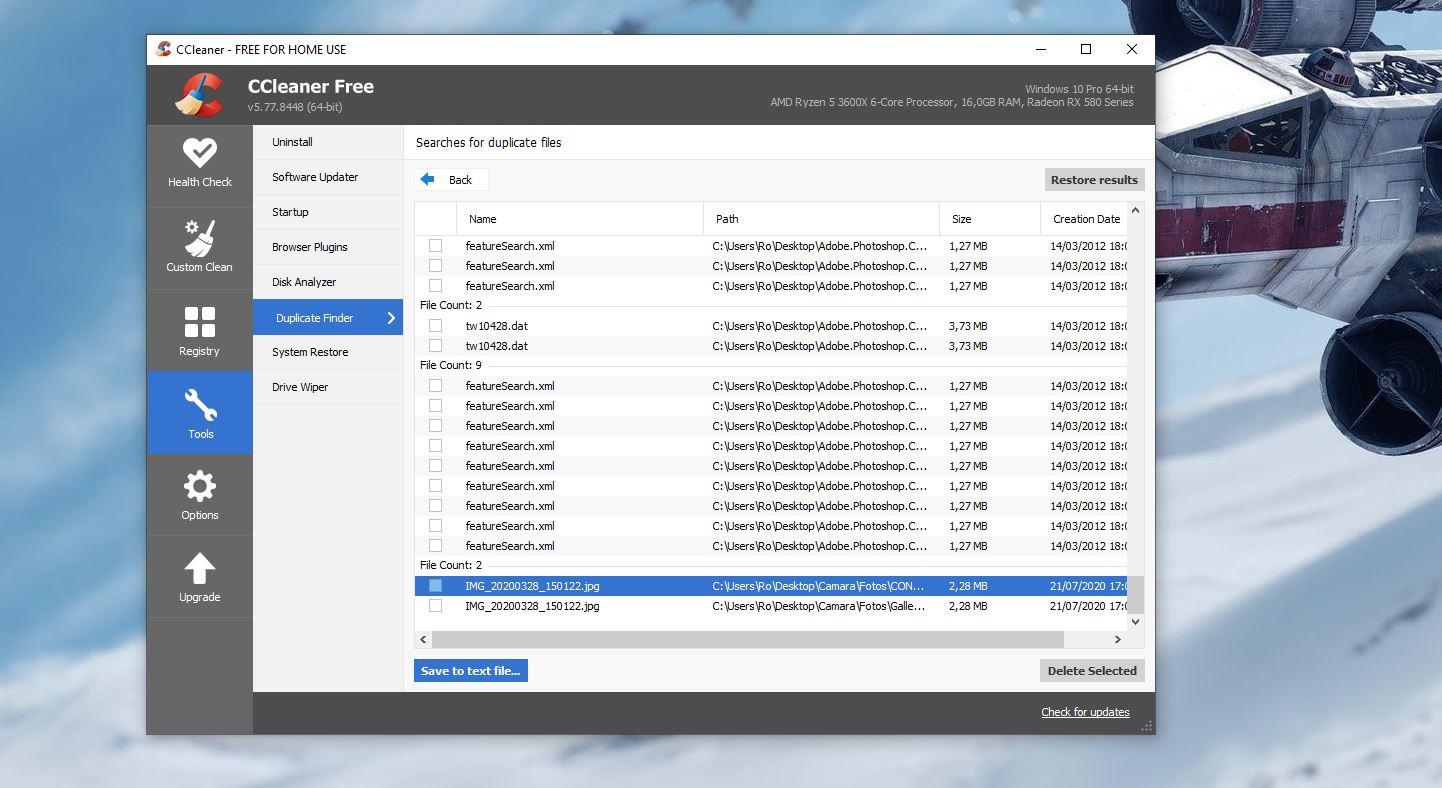
Es fácil, es gratuito y siempre lo tenemos a mano. La ventaja de Ccleaner es que no solo tenemos un programa con este fin, sino que te permite limpiar el ordenador, encontrar posible malware o hacer limpieza habitual de los archivos que tenemos almacenados en él.
Anti-Twin
Anti-Twin permite eliminar archivos duplicados y elegir si queremos mandarlos a la papelera de reciclaje para revisarlos, o eliminarlos directamente. Es una buena herramienta sobre todo para comparar fotografías, ya que permite previsualizarlas dentro del mismo programa. Además, permite comparar las fotos por los propios píxeles de la misma, no sólo por tamaño o nombre. Está en español.
El software busca automáticamente archivos idénticos o duplicados en el dispositivo y luego los elimina por completo. La facilidad que se ofrece al usuario lo convierte en uno de los mejores buscadores y eliminadores de archivos duplicados para Windows. Mediante su función de búsqueda y eliminación automática, podemos obtener espacio libre en el disco duro sin problemas. La opción » Comparar contenido de archivos » profundiza en los archivos para verificar la duplicación. También podemos encontrar copias de archivos innecesarias y copias de seguridad de datos redundantes. Este programa también muestra el porcentaje de duplicación que puede facilitar el trabajo del usuario.
Además, es gratuito y elimina las copias de seguridad de datos redundantes. Como inconveniente tenemos que la interfaz de usuario es un poco desordenada. Además, no ha sido actualizado desde 2010 y la atención al cliente que no responde.
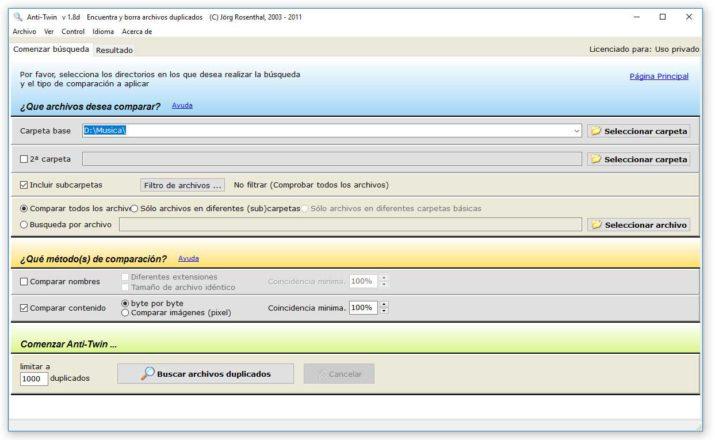
DoubleKiller
DoubleKiller es una opción muy interesante si lo que quieres es usarlo una vez y después borrarlo, ya que el programa es portable y no requiere instalación. Gracias a esto, el programa no deja ningún archivo residual en el PC después de utilizarlo. A pesar tener una interfaz antigua, el programa es bastante completo. Permite buscar y comparar archivos por nombre, formato, tamaño, fecha, o por sumas de verificación. También permite excluir determinados archivos de las selecciones.
El programa se encuentra, como puedes ver en la siguiente imagen, en completo inglés. Eso si, si accedemos a su página oficial tendremos la opción de descargar manuales de instrucciones localizados, entre los que podemos encontrar por ejemplo el alemán o el español.
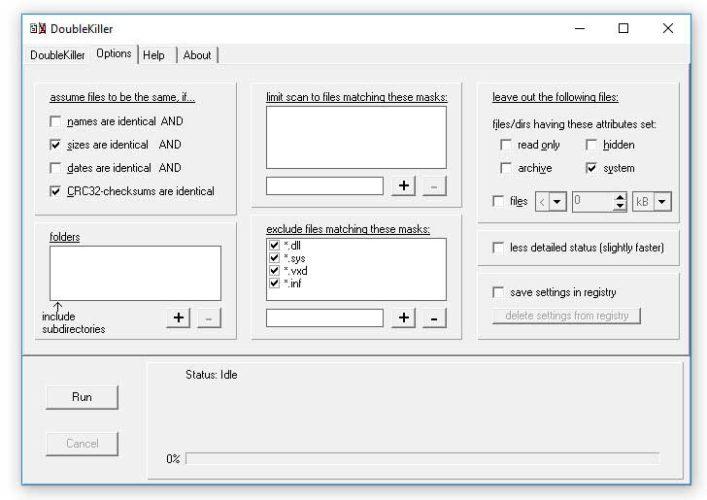
Por otra parte, aunque tenga versión gratuita, también se pueden conseguir una serie de funciones más avanzadas si se paga por la versión Pro de este programa. Con esta se puede tener acceso a una interfaz con varios idiomas, ordenar y reagrupar archivos, guardar o recargar listas de resultados, etc. Por lo que son varias características extra que se añaden con el programa de pago.
Dupekill
La temática de este programa cambia considerablemente con respecto al anterior. En esta ocasión tienes que entrar a la web oficial de Dupekill para descargar el programa.
Una vez tengas el programa abierto, pulsa en los 3 puntitos horizontales y elige la ruta donde quieres que el programa busque archivos duplicados. No es necesario que marques la casilla de Include Subfolders.
Esto hace referencia a las subcarpetas de la ruta indicada, nosotros la hemos marcado para ser más precisos en nuestra búsqueda. Lo que sí tienes que hacer es pulsar en Scan para proceder al escaneo de los archivos y que el programa te muestre todo lo que ha encontrado. Y puedes crear diferentes rutas e ir eliminando todo lo que esté duplicado. En color verde se muestra el archivo original y en rojo el duplicado.
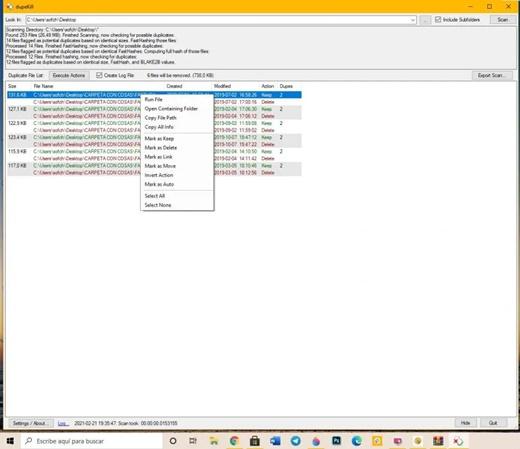
Por otro lado, en el momento en el que termine en análisis, podrás echar un ojo a las distintas propiedades de los archivos que ha encontrado duplicado, desde el tipo, fecha de creación o hasta el nombre, ruta o última modificación. Y hay que tener en cuenta que este software en particular es compatible con una versión Windows 10 o superior. Por lo que también es posible utilizar esta alternativa en un PC con Windows 11 sin inconvenientes.
¿Y en Windows 11?
Eso de eliminar imágenes y fotografías duplicadas o ‘repes’ en Windows 10 también se puede hacer en Windows 11. Por lo que da igual que tengas una versión anterior o la más reciente de Microsoft. En ambos sistemas se pueden usar distintas herramientas de terceros para buscar archivos duplicados y eliminarlos. Precisamente, esta es una de las muchas maneras que tenemos de limpiar nuestro ordenador y así agilizar su rendimiento.
Al fin y al cabo, tener guardados elementos duplicados en nuestro PC (independientemente de su formato) es sinónimo de malgastar el preciado espacio del que disponemos. Además, los archivos multimedia como las imágenes suelen ser, por lo general, bastante pesados (y no hablemos ya de vídeos). Es por ello que eliminarlos del mapa es una de las soluciones más prácticas para llevar a cabo una puesta a punto de nuestro ordenador.
Para ponernos manos a la obra nos veremos obligados, al igual que en Windows 10, a recurrir a un software o programa de terceros. Por ejemplo, Find.Same.Images.OK, la herramienta de la que os hemos hablado justo al principio de este texto. Para usarla en Windows 11, simplemente debemos descargarla, instalarla y aceptar su acuerdo de licencia.
Una vez abierto el programa, justo debajo del botón Start podremos ver una barra en la que se indica en qué carpetas nos permite el software de turno buscar fotografías duplicadas. A continuación, pulsamos en los botones de tres puntos y de tres puntos con suma que se muestran en la zona derecha de dicha barra de direcciones. Es ahí donde podremos editar las carpetas en las que el programa va a inspeccionar, e incluso añadir otras nuevas.
Posteriormente, se abrirá ante nosotros una ventana del explorador de archivos. Ahí es donde debemos seleccionar las carpetas en las que vamos a buscar las dichosas imágenes duplicadas. Además, se nos permite incluso elegir toda una unidad de disco duro como, por ejemplo, el C:.
Después de haber elegido cuidadosamente donde vamos a buscar, pulsamos el botón Start (ahora sí) para dar comienzo al proceso de búsqueda. Una vez termine dicho procedimiento, veremos los resultados completos en una lista que aparecerá en la parte inferior del programa. Dicha lista está distribuida en dos columnas y, a cada lado de cada una, veremos una de las dos imágenes duplicadas que ha localizado el software. Para previsualizarlas, simplemente debemos pinchar sobre ellas. En caso de querer eliminarla, tendremos a nuestra disposición dos botones tanto en la parte de arriba como en la parte inferior de cada lista.

